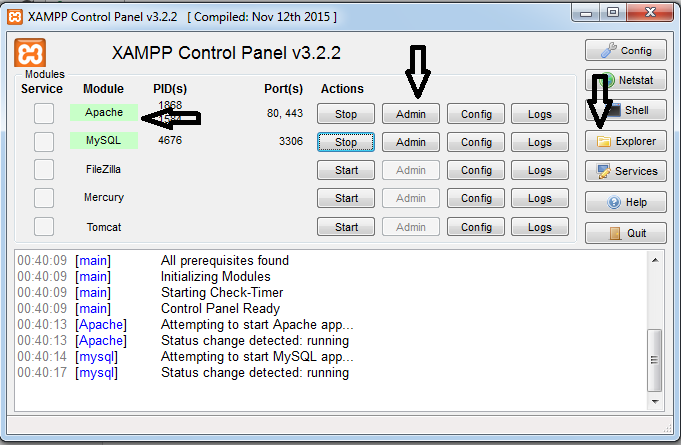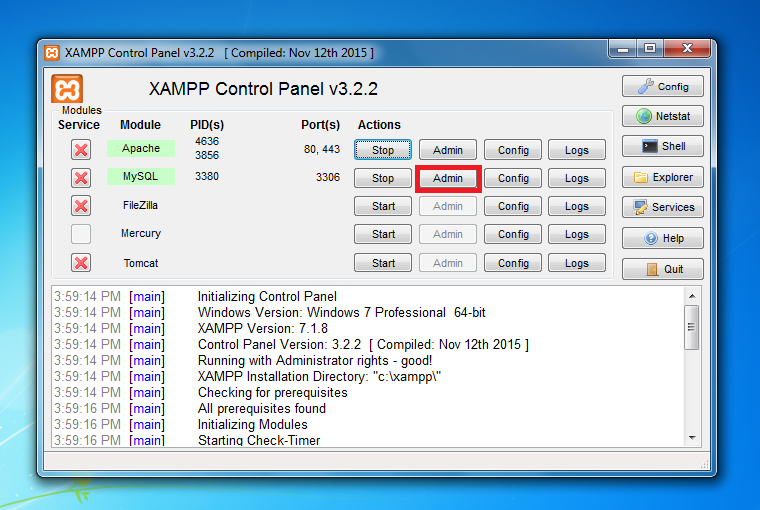Xampp control panel: XAMPP Installers and Downloads for Apache Friends
Содержание
XAMPP FAQs for Windows
- Как мне установить XAMPP?
XAMPP для Windows существует в трёх рахных пакетах:
Установщик:
Вероятно самый простой способ установить XAMPP.ZIP:
Для пуристов: XAMPP как обычный ZIP архив.7zip:
Для пуристов с небольшой скоростью интернета: XAMPP как 7zip архив.Заметка: Если вы распакуете файлы, возможно ложное срабатывание антивирусной программы.
Использование установщика:
Панель управления XAMPP для запуска/остановки Apache, MySQL, FileZilla и Mercury или установки этих серверов в качестве сервисов.
Установка из ZIP архива
Распакуйте zip архивы в выбранную вами папку. XAMPP распакуется в суб-каталог «C:\\xampp» под выбранной папкой. Теперь запустите файл «setup_xampp.bat», чтобы настроить конфигурацию XAMPP для вашей системы.
Если вы выберите корневой каталог «C:\\» как папку назначения, вы не должны запускать «setup_xampp.
 bat».
bat».Также как в версии с установщиком, теперь вы можете использовать контрольную панель XAMPP (XAMPP Control Panel) для дополнительных задач.
- Does XAMPP include MySQL or MariaDB?
Since XAMPP 5.5.30 and 5.6.14, XAMPP ships MariaDB instead of MySQL. The commands and tools are the same for both.
- Как мне запустить XAMPP без установки?
Если вы распакуете XAMPP в папку верхнего уровня как «C:\\» или «D:\\», вы можете запустить большинство серверов как Apache или MySQL сразу без исполнения файла «setup_xampp.bat».
Если вы устанавливаете XAMPP на usb носитель желательно не использовать скрипт установки, или выбрать в скрипте установки относительные пути. Так как на каждом ПК такой носитель может иметь разные буквы привода. Вы можете перейти с абсолютных на относительные пути в любой момент с помощью скрипта установки.
Использование установщика с нашей страницы скачиваний это самый простой способ установить XAMPP.
 После завершения установки, вы найдёте XAMPP под Пуск | Все программы | XAMPP. Вы можете использовать панель управления XAMPP для запуска или остановки всех серверов и установки или удаления серфисов.
После завершения установки, вы найдёте XAMPP под Пуск | Все программы | XAMPP. Вы можете использовать панель управления XAMPP для запуска или остановки всех серверов и установки или удаления серфисов.Панель управления XAMPP для запуска/остановки Apache, MySQL, FileZilla и Mercury или установки этих серверов в качестве сервисов.
- Как мне запустить и остановить XAMPP?
Универсальный центр управления это «XAMPP Control Panel» (панель управления XAMPP) (благодаря www.nat32.com). Он запускается с помощью:
\xampp\xampp-control.exeТакже вы можете использовать некоторые batch (*.bat) файлы чтобы запускать/останавливать сервера.
- Apache & MySQL запуск:
\xampp\xampp_start.exe - Apache & MySQL остановка:
\xampp\xampp_stop.exe - Apache запуск:
\xampp\apache_start.bat - Остановить Apache:
\xampp\apache_stop. bat
bat - Запустить MySQL:
\xampp\mysql_start.bat - Остановить MySQL:
\xampp\mysql_stop.bat - Запустить Mercury Mailserver:
\xampp\mercury_start.bat - Остановить Mercury Mailserver:
\xampp\mercury_stop.bat - Запустить сервер FileZilla:
\xampp\filezilla_start.bat - Остановить сервер FileZilla:
\xampp\filezilla_stop.bat
- Apache & MySQL запуск:
- Как я мне проверить что всё сработало?
Введите следующую URL в ваш любимый браузер:
http://localhost/илиhttp://127.0.0.1/You should see the XAMPP start page, as shown below.
- Как мне установить скрвер как сервис?
Каждый сервер в XAMPP можно установить как сервис Windows. Вы можете сделать это при помощи XAMPP Control Panel (панель управления XAMPP).
 В таком случае скрипты или контрольная панель обязательно должны быть запущены с привилегиями администратора.
В таком случае скрипты или контрольная панель обязательно должны быть запущены с привилегиями администратора.Установка сервиса Apache: \\xampp\\apache\\apache_installservice.bat
Удаление сервиса Apache: \\xampp\\apache\\apache_uninstallservice.bat
Установка сервиса MySQL: \\xampp\\mysql\\mysql_installservice.bat
Удаление сервиса MySQL: \\xampp\\mysql\\mysql_uninstallservice.bat
Установка или удаление сервиса FileZilla: \\xampp\\filezilla_setup.bat
Для Mercury нет доступной установки сервиса
- Готов ли XAMPP к производственному использованию?
XAMPP не предназначен для производственного использования, а только для сред разработки. XAMPP настроен таким образом чтобы быть как можно более открытым и позволять разработчику всё что он/она захочет. Для сред разработки это прекрасно, но в производственной среде это может быть пагубно.
Вот список отсутствующих мер безопасности в XAMPP:
- MySQL администратор (root) не имеет пароля.

- MySQL сервер доступен через сеть.
- ProFTPD uses the password «lampp» for user «daemon».
- Пользователи по умолчанию Mercury и FileZilla известны.
Всё это может быть обширным риском безопасности. Особенно если XAMPP доступен через сеть и людям снаружи LAN. Использование брандмауэра (межсетевой экран) или (NAT) маршрутизатора может помочь. В случае с маршрутизатором или брандмауэром, ваш ПК обычно недоступен через сеть. Решение этих проблем лежит на вас. Как небольшая помощь есть консоль безопасности XAMPP (XAMPP Security console).
Пожалуйста обезопасьте XAMPP прежде чем публиковать что-либо в сети. Использование брандмауэра (межсетевой экран) или маршрутизатора достаточно лиш для низких уровней безопасности. Для немного большей безопасности, вы можете запустить консоль безопасности XAMPP (XAMPP Security console) и установить пароли.
Если вы хотите чтобы ваш XAMPP был доступен через интернет, вам следует посетить следующую URI которая может исправить некоторые проблемы:
http://localhost/security/С помощью консоли безопасности вы можете установить пароль для MySQL пользователя «root» и phpMyAdmin.
 Вы также можете включить аутентификацию для демонстративных страниц XAMPP.
Вы также можете включить аутентификацию для демонстративных страниц XAMPP.Этот инструмент на веб-основе не исправляет какие-либо дополнительные проблемы безопасности! Особенно в случае с FileZilla FTP сервером и Mercury почтовым сервером, их вы должы обезопасить сами.
- MySQL администратор (root) не имеет пароля.
- Как мне удалить XAMPP?
Если вы установили XAMPP используя версию с установщиком, пожалуйста используйте деинсталлятор. Деинсталлятор удалит все записи XAMPP из реестра и удалит некоторые установленные сервисы включенные в XAMPP. Мы настойчиво рекомендуем чтобы вы использовали деинсталлятор для удаления установки XAMPP с версией установщика. Пожалуйста сделайте резервное копирование всех данных которые хотите сохранить прежде чем удалять XAMPP.
Если вы установили XAMPP используя ZIP или 7zip версии, выключите все XAMPP сервера и выйдите из всех панелей. Если вы установили какие-либо сервисы, удалите и отключите их тоже. Теперь просто удалите весь каталог где установлен XAMPP.
 В данном случае записей в регистре и переменных среды требующих чистку нет.
В данном случае записей в регистре и переменных среды требующих чистку нет.- Что такое «lite» (лёгкая) версия XAMPP?
XAMPP Lite (значит «лёгкий» как в «лёгкий вес») это меньший набор XAMPP компонентов, что рекомендуется для быстрой работы где требуется только PHP и MySQL. Некоторые сервера или инструменты как Mercury Mail и FileZilla FTP отсутствуют в Lite версии.
- Где мне следует поместить моё веб содержимое?
Главный каталог для всех WWW документов это \\xampp\\htdocs. Если вы положите файл «test.html» в этот каталог, вы сможете получить доступ к нему по URI «http://localhost/test.html».
И «test.php»? Просто используйте «http://localhost/test.php». Простой тест-скритп может быть:
<?php
echo 'Hello world';
?>Новая суб-каталог для вашего веб проекта? Просто создайте новый каталог (пример: «new») внутри каталога «\\xampp\\htdocs» (желательно без пробелов и с использованием только ASCII), создайте файл «test.
 php» в этом каталоге, вы сможете получить доступ к нему по URI «http://localhost/new/test.php».
php» в этом каталоге, вы сможете получить доступ к нему по URI «http://localhost/new/test.php».Дополнительные особенности
HTML:
Исполняемый файл: \xampp\htdocs
Разрешённые окончания: .html .htm
=> базовый пакетSSI:
Исполняемый файл: \xampp\htdocs
Разрешённые окончания: .shtml
=> базовый пакетCGI:
Исполняемый файл: \xampp\htdocs and \xampp\cgi-bin
Разрешённые окончания: .cgi
=> базовый пакетPHP:
Исполняемый файл: \xampp\htdocs and \xampp\cgi-bin
Разрешённые окончания: .php
=> базовый пакетPerl:
Исполняемый файл: \xampp\htdocs and \xampp\cgi-bin
Разрешённые окончания: .pl
=> базовый пакетApache::ASP Perl:
Исполняемый файл: \xampp\htdocs
Разрешённые окончания: .asp
=> базовый пакетJSP Java:
Исполняемый файл: \xampp\tomcat\webapps\java (e.g.)
Разрешённые окончания: .jsp
=> Tomcat add-onServlets Java:
Исполняемый файл: \xampp\tomcat\webapps\java (e. g.)
g.)
Разрешённые окончания: .html (u.a)
=> Tomcat add-on- Как мне переместить установку XAMPP?
Да. После перемещения каталога XAMPP, вы должны выполнить «setup_xampp.bat». Пути в файлах конфигурации будут поправлены при выполнении этого шага.
Если вы установили любой сервер как Windows сервис, сначала вы должны удалить Windows сервис, а после перемещения вы можете снова установить сервис.
Предупреждение: Файлы конфигурации из ваших скриптов, к примеру PHP приложения, не настроены. Но возможно написать плагин для установщика. С таким плагином установщик может настроить и эти файлы.
- Что такое «Automatic start pages» (страницы автоматического запуска) для WWW каталогов?
Стандартное имя файла для функции Apache «DirectoryIndex» это «index.html» или «index.php». Каждый раз когда вы открываете в браузере папку (пример: «http://localhost/xampp/»), и Apache сможет найти такой файл, Apache отобразит этот файл вместо списка содержимого каталога.

- Где я могу поменять настройки?
Почти все настройки в XAMPP вы можете поменять при помощи файлов конфигурации. Просто откройте файл в текстовом редакторе и измените что желаете. Только FileZilla и Mercury должны быть настроены при помощи програмного инструмента конфигурации.
- Почему XAMPP не может работать на Windows XP SP2?
Microsoft предоставляет более хороший брандмауэр (межсетевой экран) с сервис паком 2 (SP2), который запускается автоматически. Этот брандмауэр теперь блокирует необходимые порты 80 (http) и 443 (https) и Apache не может запустится.
Быстрое решение:
Отключите брандмауэр (межсетевой экран) и попробуйте запустить XAMPP ещё раз. Лучшее решение: указать исключение в центре безопасности.
Следующие порты используются для базовой функциональности:
Apache (HTTP): Port 80
Apache (WebDAV): Port 81
Apache (HTTPS): Port 443
MySQL: Port 3306
FileZilla (FTP): Port 21
FileZilla (Admin): Port 14147
Mercury (SMTP): Port 25
Mercury (POP3): Port 110
Mercury (IMAP): Port 143
Mercury (HTTP): Port 2224
Mercury (Finger): Port 79
Mercury (PH): Port 105
Mercury (PopPass): Port 106
Tomcat (AJP/1. 3): Port 8009
3): Port 8009
Tomcat (HTTP): Port 8080- Почету XAMPP не работает на Windows Vista?
Контроль учётных записей пользователей (UAC)
Вы не имеете полных привилегий записи в каталоге «C:\\program files», даже как администратор. Или у вас только ограниченные привилегии (к примеру только для «.\\xampp\\htdocs»). В таком случае вы не можете редактировать файл.
Решение: Повысьте свои привилегии в проводнике (правый клик / безопасность) или отключите Контроль учётных записей пользователей (UAC).Вы установили Apache/MySQL в «C:\\xampp» как Windows сервис. Но вы не можете запускать/останавливать сервисы при помощи панели управления XAMPP (XAMPP Control Panel) или не можете их удалить.
Решение: Используйте консоль управления сервисами от Windows или отключите UAC.Отключение контроля учётных записей пользователей (UAC)
Чтобы отключить UAC, используйте программу «msconfig».
 В «msconfig» заидите в «Tools» (инструменты), выберите «disable user account control» (отключить контроль учётных записей пользователей) и подтвердите свой выбор. Теперь вы должны перезапустить Windows. Вы можете включить UAC снова.
В «msconfig» заидите в «Tools» (инструменты), выберите «disable user account control» (отключить контроль учётных записей пользователей) и подтвердите свой выбор. Теперь вы должны перезапустить Windows. Вы можете включить UAC снова.- Как мне проверить контрольную сумму md5?
Чтобы сравнить файлы, часто используются контрольные суммы. Стандарт чтобы создать такую контрольную сумму md5 (Message Digest Algorithm 5).
При помощи контрольной суммы md5 вы можете проверить, соответствует ли оригиналу скачанный вами пакет XAMPP. Естественно вам потребуется программа способная создавать такие контрольные суммы. Для Windows вы можете использовать инструмент от Microsoft:
Доступность и описание утилиты проверки целостности контрольных сумм файлов
Также возможно использовать любую другую программу способную создавать md5 контрольные суммы, как GNU md5sum.
Когда вы установили такую программу (пример: fciv.
 exe), вы можете выполнить следующие шаги:
exe), вы можете выполнить следующие шаги:- Скачать XAMPP (f.e. xampp-win32-1.8.2-0.exe)
- Создать контрольную сумму с:
fciv.exe xampp-win32-1.8.2-0.exe - Теперь вы можете сравнить эту контрольную сумму с той которую можете найти на домашней странице XAMPP для Windows.
Если обе контрольные суммы равны, всё хорошо. Если нет, скачивание обернулось провалом или файл был изменён.
- Почему изменения в моём php.ini не вступают в действие?
Если изменеие в «php.ini» не вступило в действие, возможно PHP использует другой файл. Вы можете проверить это при помощи phpinfo(). Последуйте по URI http://localhost/xampp/phpinfo.php и ищите «Loaded Configuration File» (загруженный файл конфигурации). Это значение покажет какой «php.ini» PHP действительно использует.
Примечание: После изменения «php.ini» вы должны перезапустить Apache чтобы Apache/PHP смогли считать новые настройки.

- Помогите! В XAMPP есть вирус!
Некоторые анти-вирусные программы по ошибке принимают XAMPP за вирус, обычно отмечая файл xampp-manager.exe. Это ложная тревога, что означает анти-вирус ошибочно принял за вирус то что им не является. Прежле чем мы публикуем каждую новую версию XAMPP мы сканируем его на вирусы. В данный момент мы используем Kapersky Online Virus Scanner. You can also use the online tool Virus Total for scanning XAMPP or send us an email to security (at) apachefriends (dot) org if you find any issue.
- Как мне настроить моё анти-вирусное приложение?
Мы включили все зависимости и сервера тревуемые для работы пакета веб приложения, поэтому XAMPP устанавливает большое количество файлов. Если вы устанавливаете XAMPP на Windows машине со включенным анти-вирусом, это может значительно замедлить установку, и ещё есть шанс что один из серверов (веб сервер, сервер баз данных) может быть заблокирован анти-вирусным ПО.
 Если ваш есть анти-вирус включён, проверьте следующие настройки для запуска XAMPP без проблем с производительностью:
Если ваш есть анти-вирус включён, проверьте следующие настройки для запуска XAMPP без проблем с производительностью:- Добавьте исключения в брандмауэр (межсетевой экран): для Apache, MySQL или любого другого сервера.
- Сканирование файлов во время рвботы: Если вы включили в анти-вирусном ПО сканирование всех файлов, работа исполнительных файлов серверов может замедлится.
- Сканирование трафика для разных URL: Если вы разрабатываете с использованием XAMPP на своей собственной машине, вы можете исключить проверку трафика для «localhost» в настройках вашего анти-вируса.
- Почему Apache сервер не запускается на моей системе?
Это проблема может иметь место по одной из нескольких причин:
- Вы запустили более одного HTTP Server (IIS, Sambar, ZEUS и так далее). Только один сервер может использовать порт 80. Это сообщение об ошибке указывает на проблему:
(OS 10048). .. make_sock: could not bind to adress 0.0.0.0:80
.. make_sock: could not bind to adress 0.0.0.0:80
no listening sockets available, shutting down - У вас есть другое ПО, например интернет телефон «Skype» (скайп) которое тоже блокирует порт 80. Если проблема в «Skype», в Skype вы можете открыть Actions (действия) —> Options (опции) —> Connection (соединение) —> убрать галочку рядом с «use port 80 for an alternate port» (использовать порт 80 для альтернативного порта) и перезапустить Skype. Теперь всё должно работать.
- У вас есть брандмауэр (межсетевой экран) который блокирует порт Apache. Не каждый брандмауэр совместим с Apache, иногда отключить брандмауэр недостаточно и вам придётся его удалить. Это сообщение об ошибке указывает на брандмауэр:
(OS 10038)Socket operation on non-socket: make_sock: for address 0.0.0.0:80,
apr_socket_opt_set: (SO_KEEPALIVE)
Также если Apache может запустится, но ваш браузер не может соединится с ним это может быть по одной из следующих причин:
- Некоторые анти-вирусные программы могут вызвать это, таким же образом как может вмешатся брандмауэр (межсетевой экран).

- У вас XP Professional без сервис пака 1. Вы должны иметь как минимум SP1 для XAMPP.
Совет: If you have problems with used ports, you can try the tool «xampp-portcheck.exe». Maybe it can help.
- Вы запустили более одного HTTP Server (IIS, Sambar, ZEUS и так далее). Только один сервер может использовать порт 80. Это сообщение об ошибке указывает на проблему:
- Почему Apache грузит мой процессор почти на 99%?
В данном случае действует один из двух сценариев. Либо ваш процессор работает на пределе своих возможностей, или вы можете подсоеденится к серверу через браузер, но ничего не видите (система безуспешно пытается загрузить страницу). В любом случае вы можете найти следующее сообщение в лог файле Apache:
Child: Encountered too many AcceptEx faults accepting client connections.
winnt_mpm: falling back to 'AcceptFilter none'.MPM возвращается к более безопасному выполнению, но некоторые клиентские запросы не обрабатывались корректно. Для того чтобы избежать этой ошибки, используйте «AcceptFilter» с включенным фильтром «none» в файле «\\xampp\\apache\\conf\\extra\\httpd-mpm.
 conf».
conf».- Почему картинки и таблицы стилей не отображаются?
Иногда возникают проблемы с отображением картинок и таблиц стилей. Особенно, если эти файлы находятся на сетевом диске. В этом случае вы можете включить (или добавить) одну из следующих строк в файле «\\xampp\\apache\\conf\\httpd.conf»:
EnableSendfile off
EnableMMAP offЭта проблема также может быть вызвана программами регулирования полосы пропускания, например, NetLimiter.
- How do I send email with XAMPP?
To configure XAMPP to use the included sendmail.exe binary for email delivery, follow these steps:
You can now use PHP’s mail() function to send email from your application.
- Как я могу установить пароль root’а в MySQL?
Configure it with the «XAMPP Shell» (command prompt). Open the shell from the XAMPP control pane and execute this command:
mysqladmin.This sets the root password to ‘secret’. exe -u root password secret
exe -u root password secret- Могу ли я использовать свой собственный MySQL сервер?
Да. Просто не запускайте MySQL из пакета XAMPP. Обратите внимание, что два сервера не могут быть запущены на том же порту. Если вы установили пароль для «root», пожалуйста, не забудьте отредактировать файл «\\xampp\\phpMyAdmin\\config.inc.php».
- Как ограничить доступ к PhpMyAdmin извне?
In the basic configuration of XAMPP, phpMyAdmin is accessible only from the same host that XAMPP is running on, at http://127.0.0.1 or http://localhost.
Прежде чем вы сможете получить доступ к серверу MySQL, PhpMyAdmin запросит у вас имя пользователя и пароль. Не забудьте установить пароль для «root» пользователя в первую очередь.
- How do I enable access to phpMyAdmin from the outside?
In the basic configuration of XAMPP, phpMyAdmin is accessible only from the same host that XAMPP is running on, at http://127.
 0.0.1 or http://localhost.
0.0.1 or http://localhost.IMPORTANT: Enabling external access for phpMyAdmin in production environments is a significant security risk. You are strongly advised to only allow access from localhost. A remote attacker could take advantage of any existing vulnerability for executing code or for modifying your data.
To enable remote access to phpMyAdmin, follow these steps:
- Edit the apache\conf\extra\httpd-xampp.conf file in your XAMPP installation directory.
- Within this file, find the lines below.
Alias /phpmyadmin "C:/xampp/phpMyAdmin/"
<Directory "C:/xampp/phpMyAdmin">
AllowOverride AuthConfig
Require local
- Then replace ‘Require local’ with ‘Require all granted’.
- Restart the Apache server using the XAMPP control panel.

Alias /phpmyadmin "C:/xampp/phpMyAdmin/"
<Directory "C:/xampp/phpMyAdmin">
AllowOverride AuthConfig
Require all granted
- Где поддержка IMAP для PHP?
По умолчанию, поддержка IMAP для PHP отключена в XAMPP из-за некоторых загадочных ошибок инициализации в некоторых домашних версиях, например, Windows 98. Если вы работаете с системами NT, вы можете открыть файл «\\xampp\\php\\php.ini», чтобы активировать php расширение, удалив точку с запятой в строке «;extension=php_imap.dll». Она должна быть:
extension=php_imap.dllТеперь перезагрузите Apache, и IMAP должен работать. Вы можете использовать те же самые шаги для любого расширения, которое не включено в конфигурации по умолчанию.
- Почему некоторые PHP приложения с открытым исходным кодом работают с XAMPP на Windows?
Много PHP приложений или расширений, которые были написаны для Linux не были портированы на Windows.
- Can I delete the «install» directory after installation?
Лучше этого не делать.
 Эти скрипты ещё нужны для всех дополнительных пакетов (дополнений) и обновлений XAMPP.
Эти скрипты ещё нужны для всех дополнительных пакетов (дополнений) и обновлений XAMPP.- Как мне активировать eaccelerator?
Как и другие (Zend) разрешения, вы можете активировать его в «php.ini». В этом файле, измените строку «;zend_extension = «\\xampp\\php\\ext\\php_eaccelerator.dll»». Она должна быть:
zend_extension = "\xampp\php\ext\php_eaccelerator.dll"- Как мне исправить ошибку соединения с моим MS SQL сервером?
Если mssql расширение было загружено в php.ini, иногда возникают проблемы когда используется только TCP/IP. Вы можете исправить эту проблему при помощи более новой «ntwdblib.dll» от Microsoft. Пожалуйста замените старый файл в «\\xampp\\apache\\bin» и «\\xampp\\php» более новым. Из за условий лицензии, мы не можем включить более новую версию файла в XAMPP.
- Как мне работать с PHP mcrypt расширением?
Для этого, мы открыли предмет обсуждения на форуме с примерами и возможными решениями: MCrypt топик
- Microsoft Active Server Pages (ASP) работают с XAMPP?
Нет.
 И Apache::ASP с Perl дополнением не то же самое. Apache::ASP распознаёт только Perl-Script, а ASP из Internet Information Server (IIS) также распознаёт обычный VBScript. Но для ASP .NET, существует сторонний Apache модуль.
И Apache::ASP с Perl дополнением не то же самое. Apache::ASP распознаёт только Perl-Script, а ASP из Internet Information Server (IIS) также распознаёт обычный VBScript. Но для ASP .NET, существует сторонний Apache модуль.- How can I get XAMPP working on port 80 under Windows 10?
By default, Windows 10 starts Microsoft IIS on port 80, which is the same default port used by Apache in XAMPP. As a result, Apache cannot bind to port 80.
To disable IIS from running on port 80, follow these steps:
- Open the Services panel in Computer Management.
- Search for the ‘World Wide Web Publishing Service’ and select it.
- Click the link to ‘Stop the service’.
- Double-click the service name.
- In the ‘Startup type’ field, change the startup type to ‘Disabled’.
- Click ‘OK’ to save your changes.
You should now be able to start Apache in XAMPP on port 80.

For more information, refer to the ‘Troubleshoot Apache Startup Problems’ guide included with XAMPP or this forum post.
- How can I use Microsoft Edge to access local addresses under Windows 10?
If your local machine has the host name ‘myhost’, you will not be able to access URLs such as http://myhost in Microsoft Edge. To resolve this, you should instead use the addresses http://127.0.0.1 or http://localhost.
- Where are the main XAMPP configuration files?
The main XAMPP configuration files are located as follows:
- Apache configuration file: \xampp\apache\conf\httpd.conf, \xampp\apache\conf\extra\httpd-xampp.conf
- PHP configuration file: \xampp\php\php.ini
- MySQL configuration file: \xampp\mysql\bin\my.ini
- FileZilla Server configuration file: \xampp\FileZillaFTP\FileZilla Server.xml
- Apache Tomcat configuration file: \xampp\tomcat\conf\server.
 xml
xml - Apache Tomcat configuration file: \xampp\sendmail\sendmail.ini
- Mercury Mail configuration file: \xampp\MercuryMail\MERCURY.INI
XAMPP скачать | SourceForge.net
Простой в установке дистрибутив Apache, содержащий MySQL, PHP и Perl.
Прислано вам:
Бельтранруда,
битнами,
косвальдс,
kvogelgesang
Скачать
Получить обновления
Поделиться
Solaris
линукс
Мак
Windows
XAMPP — это очень простой в установке дистрибутив Apache для Linux, Solaris, Windows и Mac OS X. Пакет включает в себя веб-сервер Apache, MySQL, PHP, Perl, FTP-сервер и phpMyAdmin.
Возможности
- Apache
- MySQL
- PHP
- Perl
- и многое другое…
Образцы проектов
Деятельность по проекту
Просмотреть все действия >
{{ this.obj.activity_extras.summary }}
{{/каждый}}
Категории
Механизмы/серверы баз данных, Управление сайтом, HTTP-серверы, Интернет
Лицензия
Стандартная общественная лицензия GNU версии 2. 0 (GPLv2)
0 (GPLv2)
Подпишитесь на XAMPP
Веб-сайт XAMPP
Биржевые виджеты TradingView
Для веб-сайтов, которым нужны мощные графики и финансовые виджеты в реальном времени для криптовалюты и акций
Получите мощные графики и добавьте котировки в реальном времени на свой сайт так же быстро, как вы нальете утренний кофе — просто скопируйте и вставьте наши простые коды iFrame. Виджеты TradingView легко настраиваются и подходят к любому пользовательскому интерфейсу
Подробнее
Оцените этот проект
Войдите, чтобы оценить этот проект
Рейтинг пользователей
4.6
из 5 звезд
★★★★★
★★★★
★★★
★★
★
легкость
1 из 5
2 из 5
3 из 5
4 из 5
5 из 5
4 / 5
функции
1 из 5
2 из 5
3 из 5
4 из 5
5 из 5
4 / 5
дизайн
1 из 5
2 из 5
3 из 5
4 из 5
5 из 5
4 / 5
поддержка
1 из 5
2 из 5
3 из 5
4 из 5
5 из 5
3 / 5
Отзывы пользователей
Отфильтровать отзывы:
Все
Привет
в последних обновлениях установщик программы недоступен.
Я не могу перемещаться по экрану при использовании программы чтения с экрана
Программа отличная, но я не могу использовать ее для этого.
Спасибоидеальный
Превосходно, мне нравится, Xampp, потому что я так верю в это
Программное обеспечение с открытым исходным кодом, известное как XAMPP, предоставляет разработчикам полную среду для создания веб-сайтов. Он включает в себя известные устройства веб-разработки, такие как PHP, MySQL и Apache. XAMPP позволяет разработчикам легко и быстро настроить локальный веб-сервер, чтобы они могли тестировать свои веб-приложения.
Простота использования XAMPP — одно из его основных преимуществ. В любом случае, продукт разработан таким образом, чтобы быть простым и понятным для новичков. Он имеет графический пользовательский интерфейс, который упрощает установку, настройку и управление различными компонентами программного обеспечения.
Еще одним преимуществом XAMPP является его гибкость. Программное обеспечение совместимо с рядом операционных систем, включая Windows, Linux и macOS. Таким образом, это отличный выбор для инженеров, работающих на разных этапах или которым необходимо тестировать веб-приложения на разных платформах.
Программное обеспечение совместимо с рядом операционных систем, включая Windows, Linux и macOS. Таким образом, это отличный выбор для инженеров, работающих на разных этапах или которым необходимо тестировать веб-приложения на разных платформах.
Кроме того, XAMPP включает ряд полезных функций для веб-разработки. Он включает в себя Apache, один из наиболее широко используемых веб-серверов на данный момент, и MySQL, широко используемую систему управления реляционными базами данных. Кроме того, XAMPP объединяет PHP, который является хорошо известным языком настройки на стороне сервера, используемым для веб-улучшения.
Тем не менее, важно отметить, что XAMPP может быть не таким безопасным, как другие среды веб-разработки. Поскольку программное обеспечение было разработано для локальной разработки и тестирования, оно может работать некорректно в производственных условиях. Кроме того, XAMPP может быть не таким быстрым, как другие среды веб-разработки при работе с большими и сложными веб-приложениями.
В общем, веб-разработчикам, которые ищут простую локальную среду тестирования и разработки, следует рассмотреть XAMPP. Благодаря своей универсальности, простоте использования и разнообразию функций, это популярный выбор для разработчиков всех уровней квалификации. Тем не менее, инженеры должны знать о его препятствиях и обдумывать различные ответы, чтобы действительно сбить с толку и упомянуть веб-приложения.
Читать больше отзывов >
Дополнительные сведения о проекте
Операционные системы
Solaris, Linux, Mac, Windows
Языки
английский, немецкий
Предполагаемая аудитория
Информационные технологии, образование, системные администраторы, разработчики
Пользовательский интерфейс
Win32 (MS Windows), веб-интерфейс, не -interactive (Daemon)
Язык программирования
Perl, PHP
2002-09-04
Сообщить о неприемлемом содержимом
Панель управления XAMPP не отображается
Перейти к содержимому
Брайан Web Dev
Вы когда-нибудь запускали XAMPP, но не видите окно панели управления? Если это случилось с вами, вы слишком хорошо знаете эту боль. Значок на панели задач Windows показывает, что приложение открыто, значок в области приложений есть, и щелчок правой кнопкой мыши показывает, что приложение работает, но щелчок Показать/скрыть никогда не показывает панель управления. Раздражающий. Но есть исправление!
Значки приложений XAMPP показывают, что программа работает должным образом.
Почему панель управления XAMPP не отображается?
XAMPP имеет файл конфигурации, который сообщает программе, как она должна работать. Вполне возможно, что этот файл конфигурации может содержать неверных данных и, таким образом, влияет на это. Почему данные могут быть плохими? Наиболее вероятная ситуация заключается в том, что XAMPP работал, когда на машине работало несколько дисплеев. Если панель управления была перемещена на неосновной дисплей, это положение панели управления записывается в файле конфигурации. Затем, позже, когда машина имеет другой макет дисплея, файл конфигурации не знает, что нужно настраивать, и позиционирует окно панели управления за пределами экрана.
Затем, позже, когда машина имеет другой макет дисплея, файл конфигурации не знает, что нужно настраивать, и позиционирует окно панели управления за пределами экрана.
Возможны другие сценарии, которые могут повлиять на это, например, изменение разрешения экрана и т. д., но это наиболее вероятная ситуация.
Как снова отобразить панель управления XAMPP
- Закройте XAMPP, щелкнув правой кнопкой мыши значок на панели задач, нажав Выйти .
Закройте XAMPP с помощью значка на панели задач
- Перейдите в каталог установки XAMPP. Обычно это
C:\xampp\ - Открыть файл
xampp-control.iniв Блокноте или любом другом текстовом редакторе. - В разделе
[WindowSettings]будет следующая конфигурация:
Проблема здесь в том, что Левый и Верхний установлены на отрицательные значения. Измените их на 0 , чтобы переместить окно управления в верхний левый угол основного дисплея.
- Откройте XAMPP, и панель управления теперь должна отображаться без проблем.
Опубликовано в Web Dev с пометкой XAMPP. Добавьте постоянную ссылку в закладки.
Top Related Posts
- Изготовление пресса для тортильи
- Барбекю в Сент-Луисе – Pappy’s vs. Bogarts
- Французские багеты на вес
- Приготовление хлеба 101 – Багет
- Кукурузные лепешки Rec ipe
Об авторе
Брайан
Когда я вижу проблему, я просто хочу ее решить. И когда мой разум настроен на что-то, я становлюсь навязчивым в том, чтобы сосредоточиться на этой задаче, пока она не станет одной. С первых дней работы за компьютером я создавал веб-сайты, графические и мультимедийные презентации, разработанные с учетом потребностей конечного пользователя, чтобы они были простыми в использовании, понятными и увлекательными. Если то, над чем я работаю, никого не просветит, значит, я сделал что-то не так.
«Все, что стоит делать, стоит делать правильно»
— Хантер С.
 bat».
bat». После завершения установки, вы найдёте XAMPP под Пуск | Все программы | XAMPP. Вы можете использовать панель управления XAMPP для запуска или остановки всех серверов и установки или удаления серфисов.
После завершения установки, вы найдёте XAMPP под Пуск | Все программы | XAMPP. Вы можете использовать панель управления XAMPP для запуска или остановки всех серверов и установки или удаления серфисов.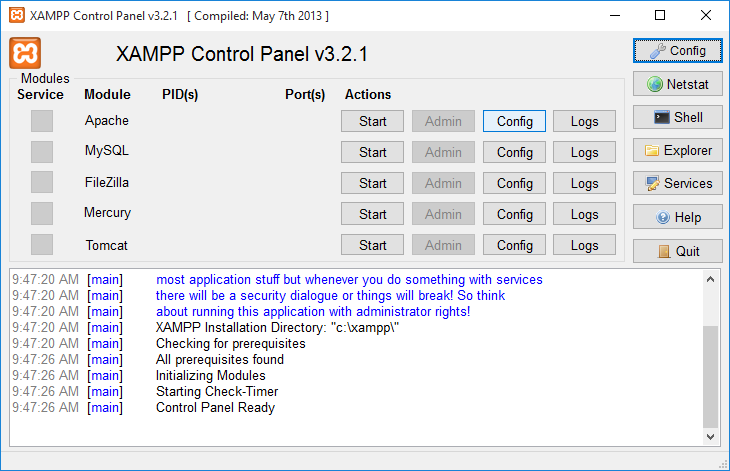 bat
bat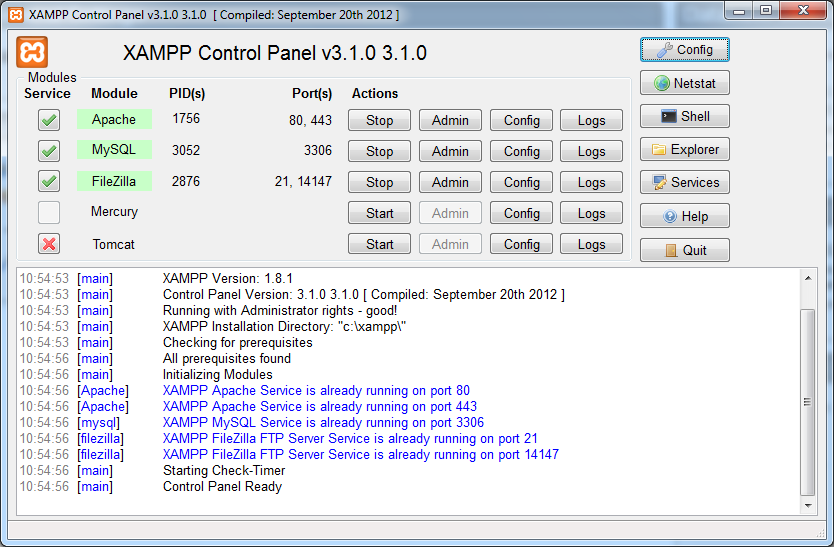 В таком случае скрипты или контрольная панель обязательно должны быть запущены с привилегиями администратора.
В таком случае скрипты или контрольная панель обязательно должны быть запущены с привилегиями администратора.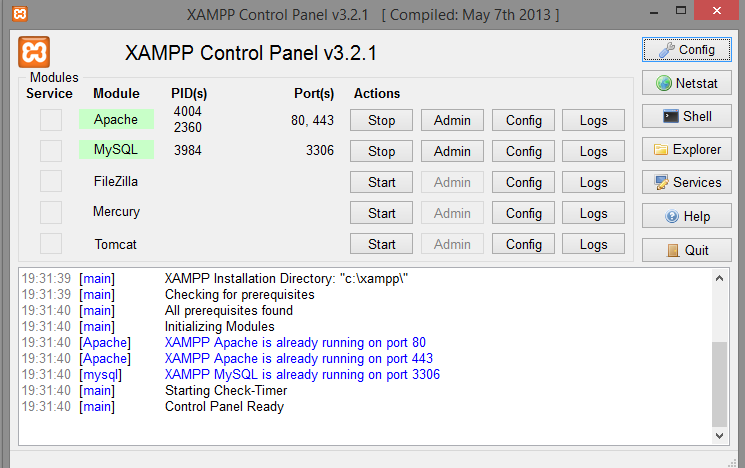
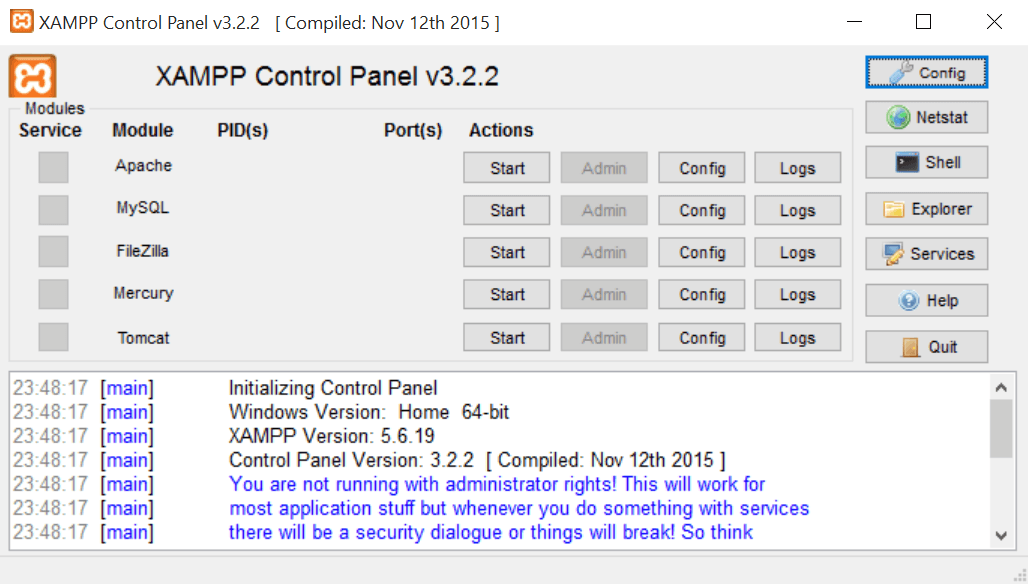 Вы также можете включить аутентификацию для демонстративных страниц XAMPP.
Вы также можете включить аутентификацию для демонстративных страниц XAMPP.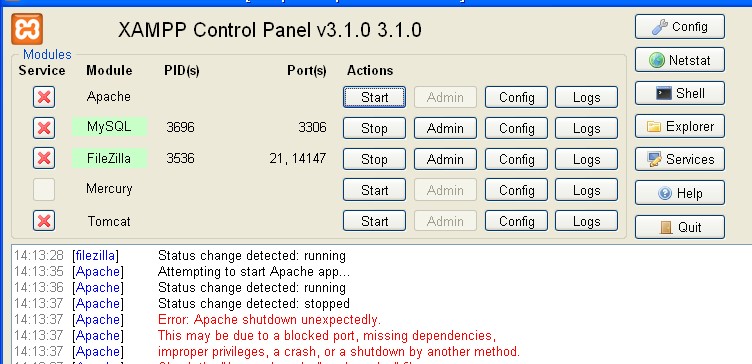 В данном случае записей в регистре и переменных среды требующих чистку нет.
В данном случае записей в регистре и переменных среды требующих чистку нет.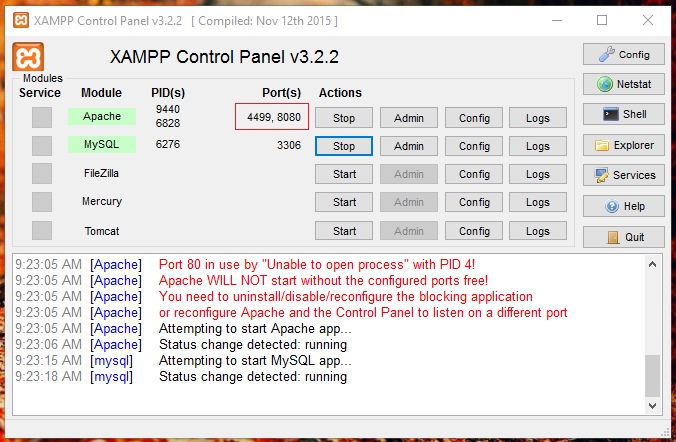 php» в этом каталоге, вы сможете получить доступ к нему по URI «http://localhost/new/test.php».
php» в этом каталоге, вы сможете получить доступ к нему по URI «http://localhost/new/test.php».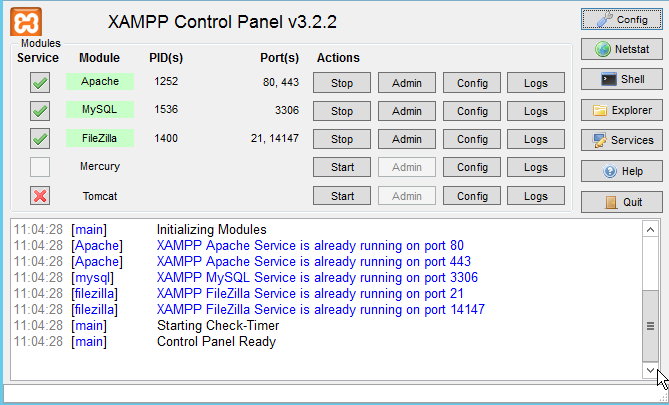 g.)
g.)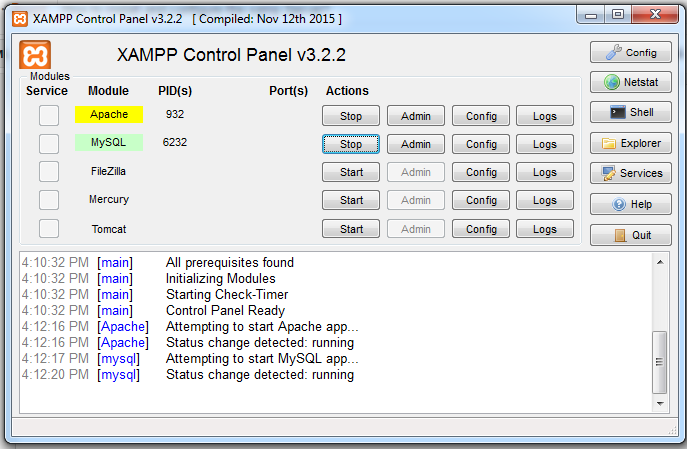
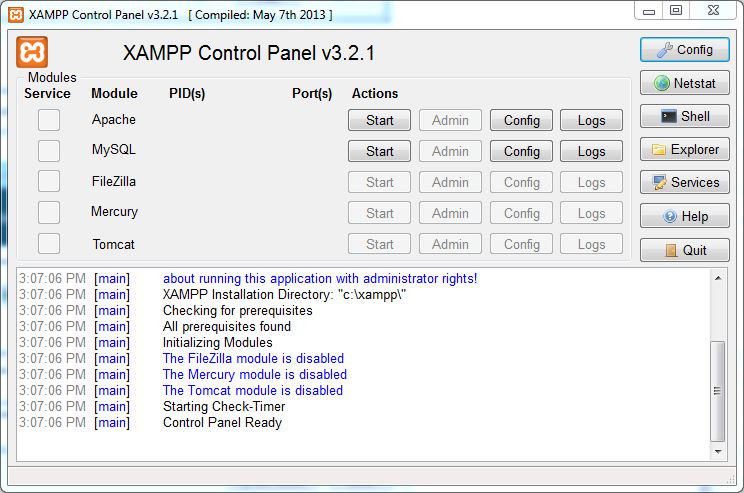 3): Port 8009
3): Port 8009 В «msconfig» заидите в «Tools» (инструменты), выберите «disable user account control» (отключить контроль учётных записей пользователей) и подтвердите свой выбор. Теперь вы должны перезапустить Windows. Вы можете включить UAC снова.
В «msconfig» заидите в «Tools» (инструменты), выберите «disable user account control» (отключить контроль учётных записей пользователей) и подтвердите свой выбор. Теперь вы должны перезапустить Windows. Вы можете включить UAC снова.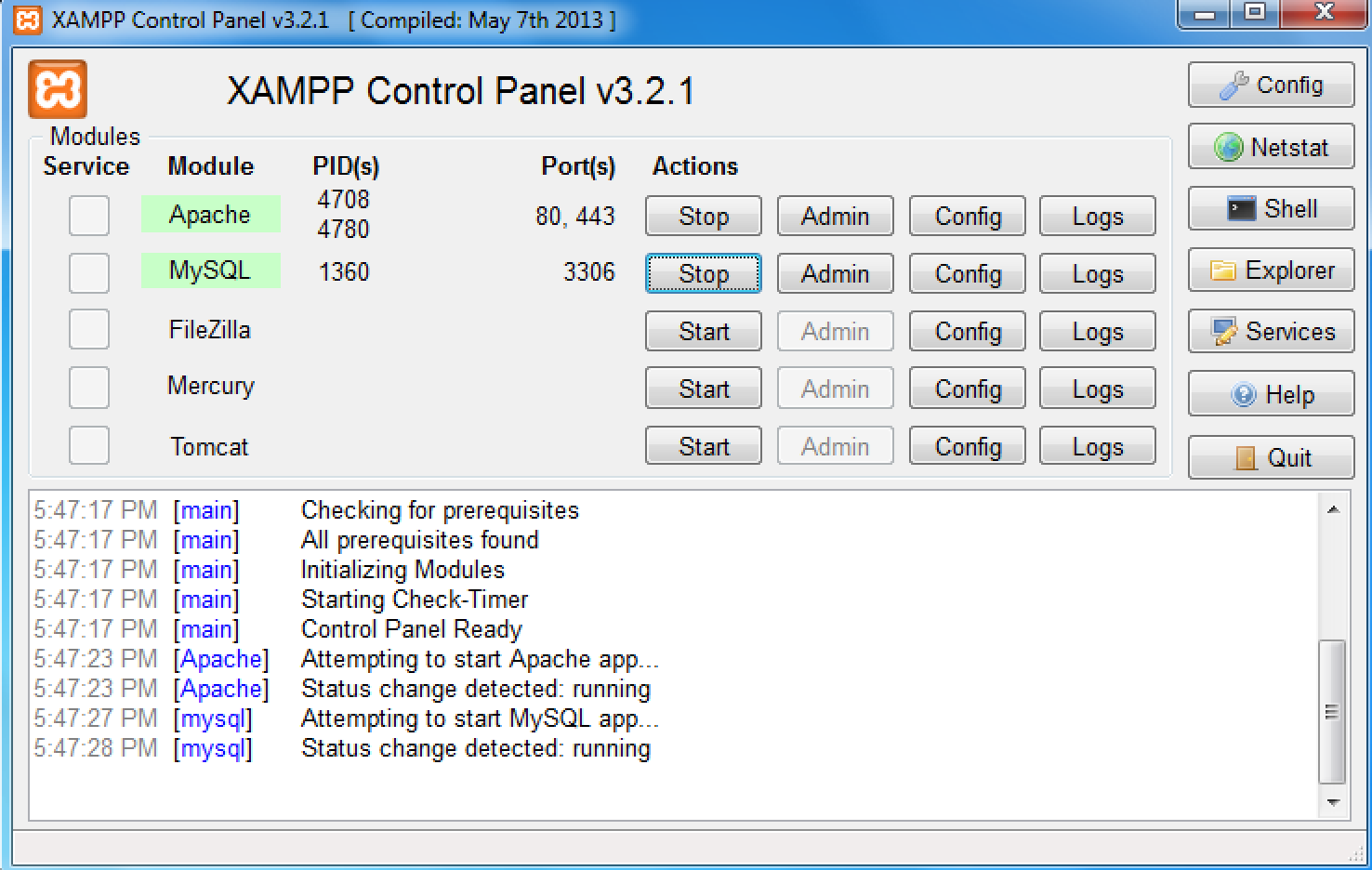 exe), вы можете выполнить следующие шаги:
exe), вы можете выполнить следующие шаги: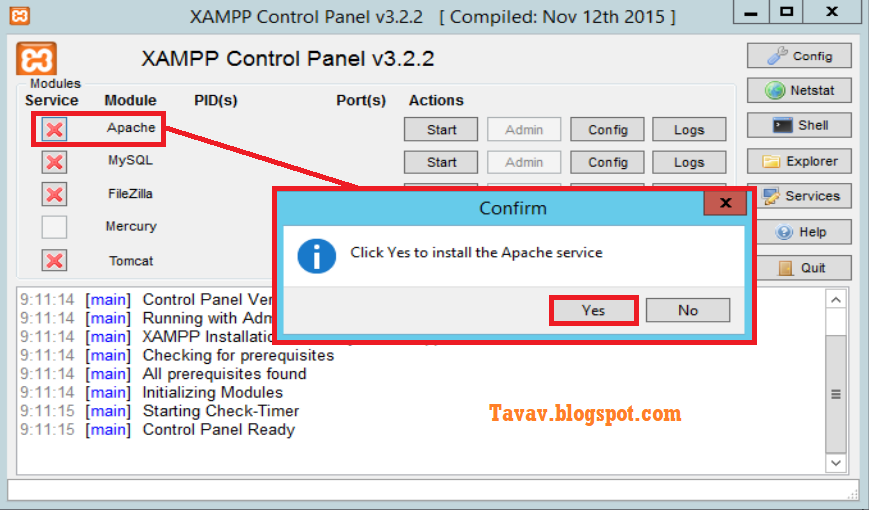
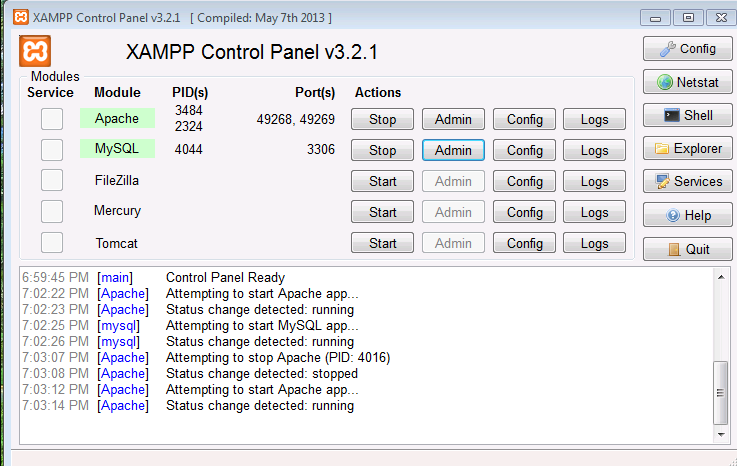 Если ваш есть анти-вирус включён, проверьте следующие настройки для запуска XAMPP без проблем с производительностью:
Если ваш есть анти-вирус включён, проверьте следующие настройки для запуска XAMPP без проблем с производительностью: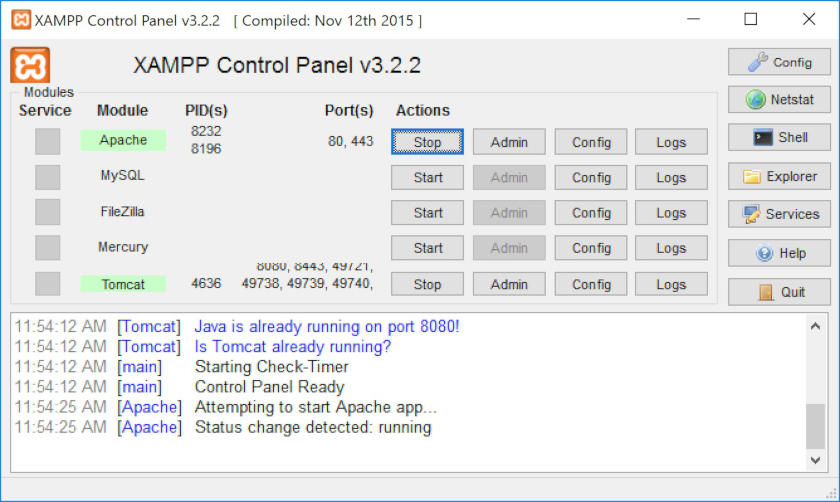 .. make_sock: could not bind to adress 0.0.0.0:80
.. make_sock: could not bind to adress 0.0.0.0:80
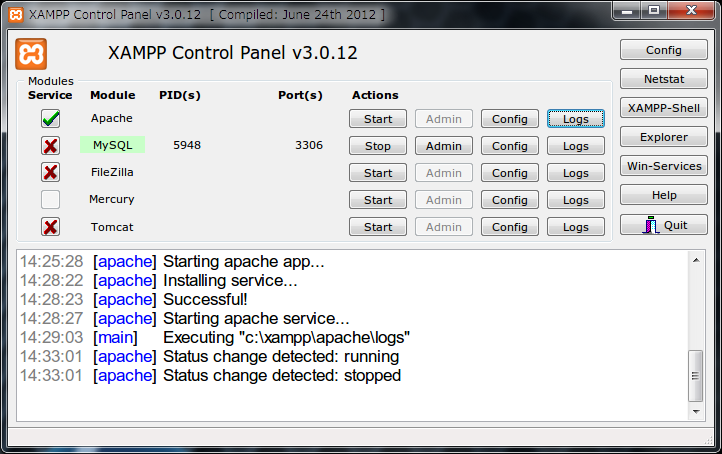 conf».
conf». exe -u root password secret
exe -u root password secret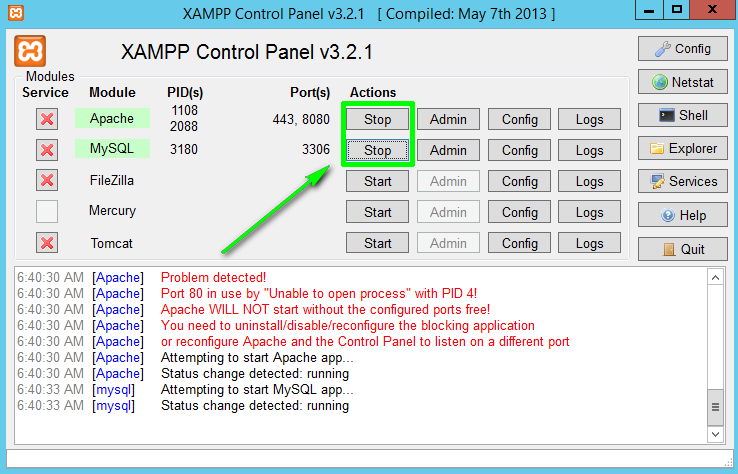 0.0.1 or http://localhost.
0.0.1 or http://localhost.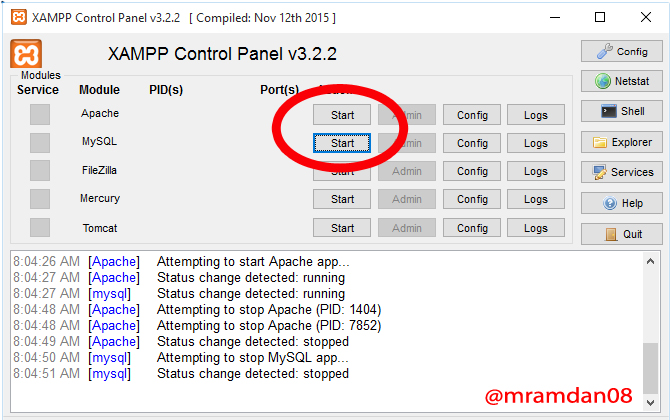
 Эти скрипты ещё нужны для всех дополнительных пакетов (дополнений) и обновлений XAMPP.
Эти скрипты ещё нужны для всех дополнительных пакетов (дополнений) и обновлений XAMPP.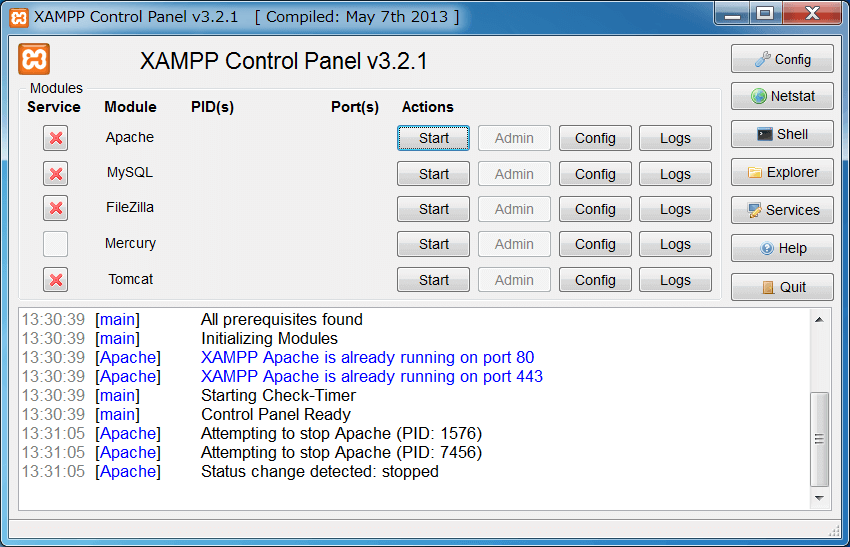 И Apache::ASP с Perl дополнением не то же самое. Apache::ASP распознаёт только Perl-Script, а ASP из Internet Information Server (IIS) также распознаёт обычный VBScript. Но для ASP .NET, существует сторонний Apache модуль.
И Apache::ASP с Perl дополнением не то же самое. Apache::ASP распознаёт только Perl-Script, а ASP из Internet Information Server (IIS) также распознаёт обычный VBScript. Но для ASP .NET, существует сторонний Apache модуль.
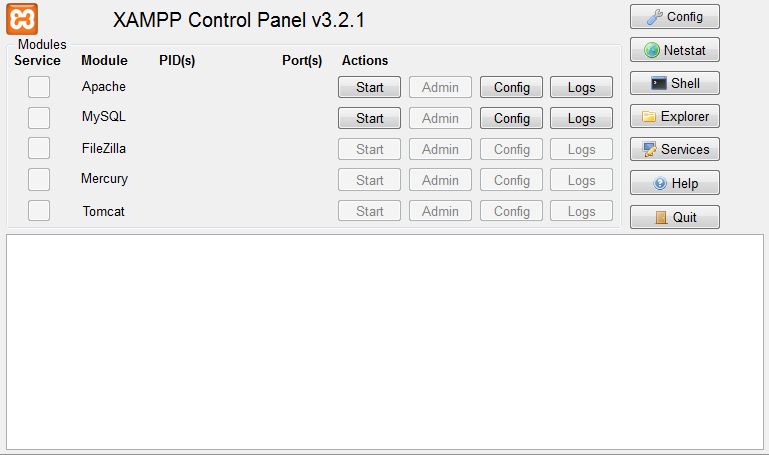 xml
xml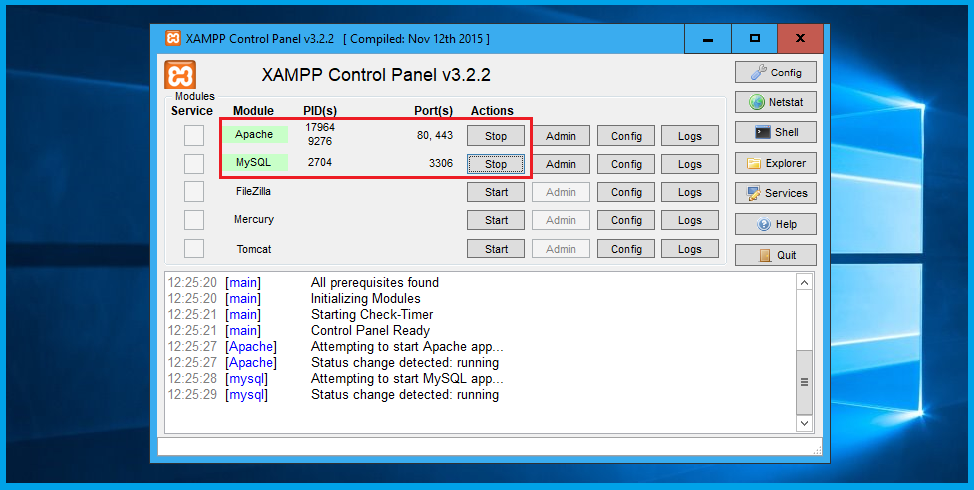
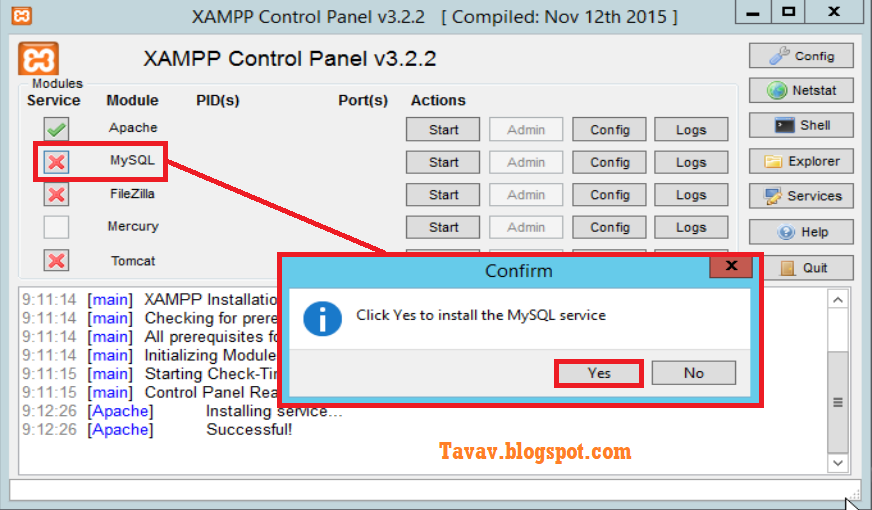 Программное обеспечение совместимо с рядом операционных систем, включая Windows, Linux и macOS. Таким образом, это отличный выбор для инженеров, работающих на разных этапах или которым необходимо тестировать веб-приложения на разных платформах.
Программное обеспечение совместимо с рядом операционных систем, включая Windows, Linux и macOS. Таким образом, это отличный выбор для инженеров, работающих на разных этапах или которым необходимо тестировать веб-приложения на разных платформах.